Установка и переход на новый язык отображения в Windows 7 Home и Pro

Как установить и изменить на новый язык интерфейса в Windows 7 Домашняя и Профессиональная с помощью пакетов интерфейса пользователя.
Если у вас нет старого компьютера, а под этим мы подразумеваем компьютер девяностых годов, у вас, вероятно, внутри него многоядерный процессор. Знаете ли вы, сколько ядер и логических процессоров у вашего процессора? Хотите узнать эту информацию? В этой статье мы покажем вам семь методов, которые вы можете использовать, чтобы узнать, сколько ядер имеет процессор вашего компьютера или сколько логических ядер он делает доступным для Windows:
Содержание
ПРИМЕЧАНИЕ. Это руководство поможет вам узнать, сколько ядер и логических процессоров имеет ваш ЦП. Ядра ЦП — это физические ядра, находящиеся внутри процессоров. Логические процессоры — это «ядра внутри ядер», что означает, что они представляют собой способность отдельных ядер выполнять несколько (2 или более) задач одновременно. Например, четырехъядерный процессор имеет четыре физических ядра и может иметь восемь логических процессоров, если каждое из его физических ядер может одновременно выполнять два потока или задачи.
1. Посмотрите, сколько ядер у вашего процессора, с помощью диспетчера задач.
Вероятно, самый быстрый и простой способ узнать, сколько ядер у вашего процессора, а также количество логических процессоров на нем, заключается в использовании диспетчера задач . Запустите Диспетчер задач , одновременно нажав клавиши Ctrl+Shift+Esc или воспользовавшись одним из способов, описанных здесь: 10 способов запустить Диспетчер задач в Windows 10 и Windows 8.1 .
Если вы используете Windows 10 или Windows 8.1, в диспетчере задач перейдите на вкладку « Производительность ». В нижней правой части окна вы можете найти искомую информацию: количество ядер и логических процессоров .

Диспетчер задач, показывающий, сколько ядер у вашего процессора в Windows 10
Если вы используете Windows 7, в диспетчере задач вы должны увидеть разные графики для каждого из логических процессоров вашего процессора. Просто посчитайте их, и вы получите нужную информацию.
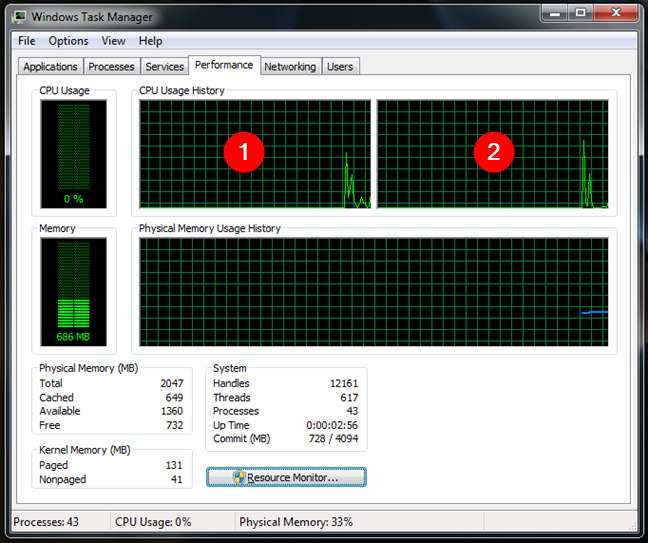
Диспетчер задач, показывающий, сколько ядер у вашего процессора в Windows 7
2. Узнайте, сколько ядер у вашего процессора, используя информацию о системе.
Приложение « Информация о системе» предлагает еще один быстрый способ узнать количество ядер и логических процессоров вашего процессора. Запустите его и в разделе « Сводка системы » найдите строку « Процессор » . В нем указано точное имя и частота вашего ЦП, а также количество ядер и логических процессоров на нем.

Системная информация, показывающая, сколько ядер у вашего процессора
3. Узнайте, сколько логических процессоров имеет ваш ЦП, с помощью диспетчера устройств.
Если вы хотите узнать только количество логических процессоров, обнаруженных на вашем ЦП, вы можете использовать диспетчер устройств , чтобы получить ответ.
Откройте диспетчер устройств и разверните список процессоров . Затем подсчитайте количество процессоров, показанных в списке.

Диспетчер задач, показывающий, сколько логических процессоров имеет ваш ЦП
4. Посмотрите, сколько ядер у вашего процессора, с помощью командной строки или PowerShell.
Если вы предпочитаете использовать командную строку, вы также можете узнать количество ядер и логических процессоров на вашем ЦП с помощью PowerShell или командной строки .
Откройте PowerShell или командную строку и введите следующую команду: wmic cpu get NumberOfCores,NumberOfLogicalProcessors . Убедитесь, что между NumberOfCores и NumberOfLogicalProcessors нет пробела . Вывод команды сообщает вам, сколько ядер и сколько логических процессоров находится на вашем ЦП.

Команда WMIC в PowerShell
5. Узнайте, сколько логических процессоров имеет ваш ЦП, прочитав переменные среды.
Другой способ узнать, сколько логических процессоров находится в вашем ЦП, основан на использовании переменной системной среды , называемой числом процессоров . К сожалению, это также не говорит вам, сколько ядер в процессоре.
Если вы хотите узнать количество логических процессоров, обнаруженных на вашем ЦП, и предпочитаете командную строку , запустите ее и введите следующую команду: echo %NUMBER_OF_PROCESSORS% .

Переменная среды Число процессоров
Если вы хотите узнать количество логических процессоров на вашем ЦП и предпочитаете PowerShell , запустите его и введите следующую команду: echo $env:NUMBER_OF_PROCESSORS .

Переменная среды «Количество процессоров» в PowerShell
6. Посмотрите, сколько ядер у вашего процессора, используя BIOS или UEFI.
Некоторые компьютеры также сообщают вам количество ядер вашего процессора в BIOS или UEFI. Во-первых, вам нужно получить доступ к BIOS/UEFI на вашем компьютере.
После входа в BIOS/UEFI вашего компьютера найдите страницу с информацией о вашем процессоре. В зависимости от производителя вашей материнской платы эта страница может иметь разные названия, поэтому вам придется искать ее вручную. Иногда, но не всегда, BIOS/UEFI также предоставляет информацию о вашем ЦП, включая количество ядер в нем. Вот пример с материнской платы Gigabyte:

Количество ядер ЦП, отображаемое в UEFI BIOS материнской платы.
7. Посмотрите, сколько ядер и логических процессоров у вашего процессора, с помощью сторонних приложений.
Последний известный нам способ легко определить количество ядер и логических процессоров, обнаруженных ЦП, — запустить сторонние приложения, которые специализируются на сборе информации о вашей системе. Таких инструментов много, и чтобы их найти, достаточно использовать Google. Два инструмента, которые нам больше всего нравятся для этой цели, — это Speccy , который вы можете скачать отсюда , и CPU-Z , который вы можете получить отсюда .

Количество ядер ЦП и логических процессоров, отображаемых в Speccy
Какой ваш любимый способ узнать, сколько ядер и логических процессоров у вашего процессора?
Это были методы, которые мы могли придумать, чтобы узнать количество ядер ЦП и логических процессоров. Какой из них ваш любимый? Знаете ли вы другие способы найти эту информацию? Не могли бы вы поделиться ими с другими читателями? Используйте раздел комментариев ниже и оставьте комментарий.
Как установить и изменить на новый язык интерфейса в Windows 7 Домашняя и Профессиональная с помощью пакетов интерфейса пользователя.
Узнайте, как эффективно экспортировать пароли из браузеров, таких как Google Chrome, Mozilla Firefox, Opera, Internet Explorer и Microsoft Edge в формате CSV для удобства переноса.
Как изменить формат скриншота на Android-смартфонах и планшетах с png на jpg или с jpg на png.
Как открыть WordPad в Windows 10 и Windows 7. Вот все шаги, чтобы открыть WordPad: с помощью кликов, ярлыков и команд.
Сочетание клавиш Windows + G не работает? Вы не можете включить Xbox Game Bar? Вот три вещи, которые вы можете сделать, чтобы это исправить.
Где находится Центр мобильности Windows в Windows 10? Вот все ярлыки и способы открытия Центра мобильности Windows, включая новые методы.
Узнайте, как использовать WordPad в любой версии Windows для создания простых текстовых документов, их форматирования, редактирования и печати. Как использовать ленту в WordPad.
Как открыть File Explorer из Windows 10 и Windows 11 или Windows Explorer из Windows 7. Вот все ярлыки проводника.
Если вам больше не нужно использовать Galaxy AI на вашем телефоне Samsung, вы можете отключить его с помощью очень простой операции. Вот инструкции по отключению Galaxy AI на телефонах Samsung.
Если вам не нужен какой-либо персонаж ИИ в Instagram, вы также можете быстро удалить его. Вот руководство по удалению ИИ-персонажей в Instagram.
Символ дельта в Excel, также известный как символ треугольника в Excel, часто используется в статистических таблицах данных для выражения возрастающих или убывающих чисел или любых данных по желанию пользователя.
Помимо предоставления общего доступа к файлу Google Таблиц всем отображаемым таблицам, пользователи могут выбрать предоставление общего доступа к области данных Google Таблиц или к таблице Google Таблиц.
Пользователи также могут настроить отключение памяти ChatGPT в любое время, как в мобильной, так и в компьютерной версии. Вот инструкции по отключению хранилища ChatGPT.
По умолчанию Центр обновления Windows автоматически проверяет наличие обновлений, и вы также можете увидеть, когда было последнее обновление. Вот инструкции о том, как узнать, когда Windows последний раз обновлялась.
По сути, операция по удалению eSIM на iPhone также проста для выполнения. Вот инструкции по извлечению eSIM на iPhone.
Помимо сохранения Live Photos в виде видео на iPhone, пользователи могут очень просто конвертировать Live Photos в Boomerang на iPhone.
Многие приложения автоматически включают SharePlay при совершении звонка по FaceTime, из-за чего вы можете случайно нажать не ту кнопку и испортить видеозвонок.
При включении функции Click to Do функция распознает текст или изображение, на которые вы нажимаете, а затем принимает решения для выполнения соответствующих контекстных действий.
Включение подсветки клавиатуры заставит ее светиться, что полезно при работе в условиях слабого освещения или придаст вашему игровому уголку более прохладный вид. Ниже вы можете выбрать один из четырех способов включения подсветки клавиатуры ноутбука.
Существует много способов войти в безопасный режим в Windows 10, если вы не можете войти в Windows и войти в него. Чтобы войти в безопасный режим Windows 10 при запуске компьютера, ознакомьтесь со статьей ниже от WebTech360.
Grok AI теперь расширяет свой ИИ-генератор фотографий, позволяя преобразовывать личные фотографии в новые стили, например, создавать фотографии в стиле Studio Ghibli с использованием известных анимационных фильмов.
Google One AI Premium предлагает пользователям бесплатную пробную версию сроком на 1 месяц, чтобы зарегистрироваться и опробовать множество усовершенствованных функций, таких как помощник Gemini Advanced.
Начиная с iOS 18.4, Apple позволяет пользователям решать, показывать ли последние поисковые запросы в Safari.





















